如何解决 Windows 10 上 Cortana 中的无声音错误?
已发表: 2018-10-30当微软开发 Windows 10 时,它们包含了各种可以改善用户体验的功能。 许多人会同意,操作系统的虚拟助手 Cortana 对于不同的计算任务非常方便。 但是,它仍然容易出现某些问题。 例如,许多用户抱怨 Cortana 扬声器无法正常工作。
如果 Cortana 没有声音怎么办?
许多用户每天都依赖 Cortana 来执行关键任务。 然而,他们中的一些人报告说他们在使用虚拟助手时遇到了音频问题。 在我们了解如何修复 Windows 10 中 Cortana 无声音问题之前,最好先讨论一些与该问题相关的场景。
- Cortana 不说话——很多用户抱怨 Cortana 不说话。 请记住,该功能只会在您通过麦克风发送语音命令时与您交谈。
- Cortana 没有声音 - 您可能启用了安静时间。 如果 Cortana 没有声音,您可以尝试禁用安静时间。
- Cortana 没有声音 – 当您的音频驱动程序过时或损坏时,您可能会遇到 Cortana 的音频问题。
- Cortana 在 Windows 10 上无法运行 - 在某些情况下,第三方应用程序可能会干扰 Cortana。 您可以尝试从启动中删除这些软件程序以解决问题。
- Cortana 扬声器不工作 – 许多用户还抱怨 Cortana 扬声器不工作。 您应该能够使用以下我们的一种方法来解决此问题。
- Cortana 没有声音 - 确保移除隐藏的音频设备以确保 Cortana 会发出声音。
方法 1:禁用数字输出
您应该尝试的解决方案之一是进行声音设置并禁用数字输出。 当您在 PC 上启用两台播放设备时,其中一台可能会干扰 Cortana。 这不应该发生,但在某些情况下,辅助音频设备往往会阻止 Cortana。 请按照以下步骤解决此问题:
- 转到任务栏,然后右键单击右下角的声音图标。
- 选择播放设备。
- 查找您未使用的数字输出。 禁用它。
- 重新启动您的电脑。
大多数尝试过这种解决方法的人都能够使用 Cortana 解决他们的音频问题。 但是,如果问题仍然存在,您可以尝试以下我们的解决方案之一。
方法 2:重置 Cortana
您还可以尝试将 Cortana 恢复为默认设置。 以下是步骤:
- 启动 Cortana,然后转到设置。
- 您应该能够使用第一个按钮禁用 Cortana。 您将看到以下消息:
“关闭 Cortana 会清除 Cortana 在此设备上知道的内容,但不会从笔记本中删除任何内容。 关闭 Cortana 后,您可以决定要如何处理仍存储在云中的任何内容。”
- 重新启动计算机,然后启用 Cortana。
请记住,此方法会提示 Cortana 完全忘记您的所有设置。 因此,它会认为您刚刚安装了 Windows。 此外,如果您所在的地区不支持 Cortana,您可能需要更改您的地区和语言设置。
方法 3:禁用相当小时
Windows 10 允许用户使用称为安静时间的功能阻止通知。 如果启用此功能,Cortana 可能无法发出声音。 要禁用安静时间,只需按照以下说明操作:
- 在键盘上,按 Windows 键 + A。 这应该会启动操作中心。
- 找到安静时间选项。 如果看不到它,请单击展开。
- 单击安静时间,然后将其禁用。
完成此操作后,您将再次开始接收通知,并且您将能够听到 Cortana。
方法 4:更新驱动程序
如果您听不到 Cortana 的任何消息,则您的驱动程序可能有问题。 也许,您的驱动程序已过时、丢失或损坏。 不用担心,因为您可以通过更新驱动程序轻松解决此问题。 您可以通过设备管理器手动执行此任务。 为此,您需要遵循以下说明:

- 按键盘上的 Windows Key+X,然后从选项中选择设备管理器。
- 设备管理器启动后,查找音频驱动程序。
- 右键单击音频驱动程序,然后从菜单中选择更新驱动程序。
- 选择“自动搜索更新的驱动程序软件”选项。 等待您的系统更新驱动程序。
如果您仍然听不到 Cortana 的任何声音,您可以访问制造商的网站并查找最新版本的音频驱动程序。 确保它与您的操作系统兼容。 否则,您可能会因为安装错误的驱动程序而遇到系统不稳定问题。
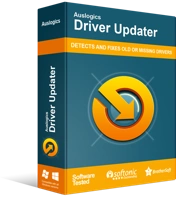
使用驱动程序更新程序解决 PC 问题
不稳定的 PC 性能通常是由过时或损坏的驱动程序引起的。 Auslogics Driver Updater 可诊断驱动程序问题,让您一次或一次更新旧驱动程序,让您的 PC 运行更顺畅
另一方面,如果您想要更轻松地更新驱动程序而没有风险,我们建议您使用 Auslogics Driver Updater。 启用此工具后,它将自动识别您的系统并为其找到正确的驱动程序。 最好的部分是,Auslogics Driver Updater 将处理您计算机中所有有问题的驱动程序。 因此,一旦该过程完成,您会注意到 PC 的性能有所提高。
方法 5:删除所有隐藏的声音驱动程序
如果您想修复 Cortana 没有声音,您可以尝试删除隐藏的声音驱动程序。 为此,您只需执行以下步骤:
- 单击任务栏上的搜索图标。
- 现在,输入“命令提示符”(不带引号)。
- 从结果中右键单击命令提示符,然后选择以管理员身份运行。
- 命令提示符启动后,粘贴以下内容:
设置 devmgr_show_nonpresent_devices=1
cd %SystemRoot% System32
启动 devmgmt.msc
- 打开设备管理器后,单击查看选项卡。
- 单击显示隐藏的设备。
- 展开声音、视频和游戏控制器的内容。
- 查找灰显的驱动程序,然后右键单击它。
- 从选项中选择卸载设备。
- 如果提示确认更改,请单击卸载。
- 对所有隐藏的声音设备重复最后三个步骤。
完成后,重新启动计算机并检查问题是否消失。
方法 6:从启动中删除第三方应用程序
第三方应用程序可能会在启动期间干扰您的系统,从而导致 Cortana 出现问题。 要修复 Cortana 没有声音,您需要按照以下步骤禁用这些应用程序:
- 在键盘上,按 Ctrl+Shift+Esc 启动任务管理器。
- 转到启动选项卡,然后查找 Realtek HD Audio Manager 和 HD Audio Background Process。 右键单击它们,然后从选项中选择禁用。
禁用这些第三方应用程序后,重新启动计算机并检查问题是否已解决。
Cortana 为您服务的目的是什么?
加入下面的讨论!
